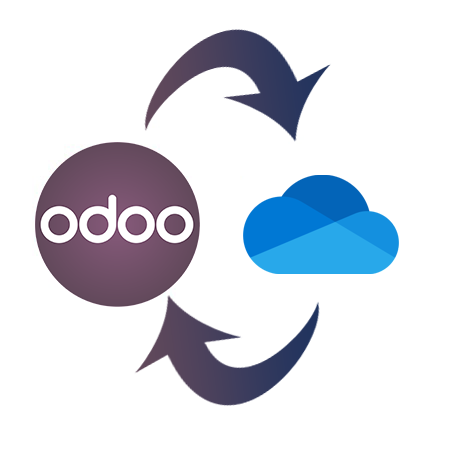
OneDrive Connector für Odoo
Funktionale Erweiterung für die Dokumentenverwaltung von Odoo
-
Freidefinierbare Ordnerstruktur für Kunden&Lieferanten, Verkaufschancen, Produkte, Personal
-
Zugangsdaten werden verschlüsselt abgespeichert
-
Root-Ordner auf OneDrive wird automatisch erstellt
-
Dokumentenanhänge werden in OneDrive eingefügt und optional wieder gelöscht
-
Smart-Buttons für Ablage-Mappen
-
Getestet mit Microsoft Office 365
Für Version: In der Regel ab Odoo 14 oder höher
Modulpreise auf Anfrage
Der Preis richtet sich nach der Anzahl der Benutzer. Unser Vertrieb unterbreitet Ihnen gerne ein individuelles Angebot.
Im Folgenden beschreiben wir den OneDrive Connector. Dieser umfasst die gleichen Funktionen wie die Odoo Nextcloud Anbindung und unterscheidet sich im Wesentlichen nur durch die Einrichtung.
FAQ
Es wird ein Master-User im OneDrive bzw. Microsoft 365 definiert. Dieser teile dann die entsprechenden Unterordner mit den anderen Usern über eine Freigabe in OneDrive. Dies kann auch über LDAP gesteuert werden
Das Modul unterstützt verschiedene Datenmodelle wie Kontakte „res.partner“, Produkte „product.template“, Projekte „project“ etc.
Dort werden Grundordner Strukturen für reguläre Ausdrucke angegeben wie „Kunden + Lieferanten / [parent_id.name[:1]] / [parent_id.name] / Einkauf / Bestellungen / %(year)s“
Diese können dann angepasst werden. Nicht unterstützte Datenmodelle müssten über ein Zusatzmodul erweitert werden. Da die Grundfunktionen aber schon da sind, ist der Aufwand dafür meist überschaubar.
Rechte: Odoo selbst bringt ein Basis Rechtesystem mit – ebenso OneDrive. In unseren Projekte wird dann ein gemeinsamer Nenner über LDAP bzw. Azure AD hergestellt.
Das ist der von uns empfohlene Weg.
Odoo speichert im Standard die Dokumente in lokalen „Filestore“. Die Dokumente werden dazu base64 codiert. Die ersten 2 Zeichen werden auch als Ordner verwenden. Die Indizierung erfolgt in der Tabelle „ir.attachment“. Wir haben für die unterstützten Datenmodelle hier eine Weiche eingebaut. Entweder wird die Datei sowohl im „Filestore“ als auch in OneDrive gespeichert oder nur in OneDrive. Dies passiert JustInTime. Der Pfad wird im jeweiligen Datenmodell hinterlegt. Initial läuft ein CRONJOB und überträgt die bestehenden Daten ins OneDrive. Der umgekehrte Weg funktioniert auch, wenn die Ordnerstruktur bereits in OneDrive von Odoo angelegt wurde. Der 2. CRONJOB gleicht die bestehenden Ordner mit Odoo ab.
Es gibt in jedem der Datensätze einen Smartbutton, der die direkte Verlinkung (Überordner) zu dem jeweiligen Dokument direkt in der Maske in Odoo ermöglicht. Im Entwicklermodus wird außerdem der Cloud-Pfad angezeigt.
Installieren Sie unter Apps das Modul Odoo OneDrive Connector bzw. eq_cloud_onedrive, welches der technische Name für unser Modul ist. Das Modul haben wir auch in unserem Modul Wiki für Sie dokumentiert. Der Mehrwert dieser App ist, dass Sie bidirektional mit Dokumenten in Odoo arbeiten können. Das heißt, Sie können Dokumente in beide Richtungen synchronisieren von Odoo in OneDrive und zurück in Odoo. Dabei wird eine übersichtliche Ordnerstruktur angelegt.
Die Einstellungen für OneDrive findet man unter den allgemeinen Einstellungen bei Equitania Cloud. Die Einrichtung ist recht einfach. Im Microsoft Azure Portal müssen Sie sich eine Anwendungs-ID und einen geheimen Schlüssel erzeugen und diese Zugangsdaten dann auf der Konfigurationsmaske für OneDrive hinterlegen und einmal speichern. Die Zugangsdaten werden verschlüsselt gespeichert. Die Schritte sind ausführlich in unserer Dokumentation beschrieben. Sie können in einem Verbindungstest prüfen, ob Ihre Verbindung erfolgreich ist.
Es ist möglich den Root Ordner anzupassen. Standardmäßig heißt er ERP, kann jedoch umbenannt werden. Alle Unterverzeichnisse werden entsprechend umbenannt. Was nicht synchronisiert werden soll, kann über die Mehrfachauswahl aus der Liste gelöscht werden, z.B. wenn keine Produktdokumente synchronisiert werden sollen.
Setzen Sie nun den Haken Aktiviere Cloud (beachten Sie: ohne diesen Haken wird nichts synchronisiert!) und aktivieren Sie ggf. die Protokollierung. Starten Sie den initialen Cronjob, um die vorhandenen Dokumente einmalig in die OneDrive Umgebung zu überspielen. Ihr Root Ordner und die untergeordneten Ordner samt Inhalten werden nun angelegt. In OneDrive sehen Sie diese, sobald der Cronjob fertig durchgelaufen ist.
In dieser Anwendung läuft für neu erstellte Dokumente ein Dienst, der die Daten just in time zwischen den beiden Systemen synchronisiert.
Sämtliche gängige Dateiformate, wie JPEG, Textdateien, Word oder Pdfs, werden vom Odoo OneDrive Connector unterstützt.
Ein Dokument was z.B. einem Kunden in Odoo hinzugefügt wird, erscheint nahezu gleichzeitig auch im entsprechenden Ordner der OneDrive. Ebenso anders herum: ein Dokument was in der Nextcloud hochgeladen wurde, erscheint kurz darauf auch im Kunden im Odoosystem unter Anhänge. Im Entwicklermodus sieht man außerdem den Cloud-Pfad. Über einen Smartbutton kann direkt ins OneDrive gewechselt werden.